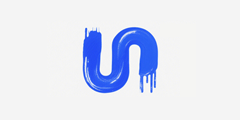Cursor从入门到高级使用教程
一、引言
在当今快节奏的软件开发环境中,高效的代码编辑工具能显著提升开发者的生产力。Cursor作为一款新兴的智能代码编辑器,凭借其强大的AI辅助功能和现代化设计,正在迅速成为开发者们的新宠。本文将带你从零开始,全面掌握Cursor的使用技巧,助你快速从入门到精通。
二、Cursor简介
2.1 什么是Cursor
Cursor是一款基于人工智能的现代化代码编辑器,专为开发者设计。它结合了传统代码编辑器的强大功能与AI辅助编程的优势,支持智能代码补全、自然语言编程、多语言支持、团队协作功能以及内置终端和调试工具等。
2.2 为什么选择Cursor
相比传统编辑器,Cursor的独特优势在于:
- AI优先设计:深度集成了GPT技术,理解代码上下文。
- 对话式编程:可以直接与AI讨论代码问题。
- 零配置体验:开箱即用,无需复杂配置。
- 跨平台支持:Windows、macOS和Linux全平台可用。
三、快速入门
3.1 安装与设置
- 下载安装:访问Cursor官网下载对应版本,支持Windows、macOS和Linux系统。
- 初始配置:首次启动后会提示进行基本配置,包括主题选择、字体大小、快捷键偏好等。
- AI功能激活:注册/登录账号,可选择免费版或专业版(提供更多高级功能)。
3.2 基础操作
文件管理
- 创建新文件:
Cmd/Ctrl + N - 打开项目:
Cmd/Ctrl + O - 快速文件跳转:
Cmd/Ctrl + P
基本编辑
Cursor具备实时的代码补全功能,它能依据代码上下文智能预测接下来需要输入的代码片段,减少拼写错误与语法疏漏。示例代码如下:
# 示例:尝试输入以下代码,观察AI补全功能
def calculate_fibonacci(n):
"""计算斐波那契数列"""
a, b = 0, 1
for _ in range(n):
print(a)
a, b = b, a + b
常用快捷键
| 功能 | 快捷键 |
|---|---|
| 保存文件 | Cmd/Ctrl + S |
| 格式化代码 | Cmd/Ctrl + Shift + F |
| 打开命令面板 | Cmd/Ctrl + Shift + P |
| 切换终端 | `Cmd/Ctrl + `` |
四、Editor详解
4.1 Tab
4.1.1 和GitHub Copilot比较
最大的区别在于Cursor和GitHub Copilot完成代码的方式。GitHub Copilot可以在光标位置插入文本,它无法编辑光标周围的代码或删除文本。Cursor可以在光标处插入文本,还有更多功能。
4.1.2 终端设置
当Agent运行终端命令时,它会使用VS Code的终端配置文件来确定要使用的shell。它会遍历可用的配置文件(从默认配置文件开始),然后选择第一个支持命令检测的配置文件。要更改使用的终端配置文件:
- 打开命令面板 (
Cmd/Ctrl + Shift + P)。 - 搜索“终端:选择默认配置文件”。
- 选择您喜欢的终端配置文件。
4.2 Composer
4.2.1 Ask、Edit Mode
- 如果你想了解如何实现,用Ask。
- 如果你想修改代码,用Edit。
4.2.2 Agent Mode
能在项目中结合上下文更改和重构代码,根据需求实现新功能。Agent模式思考得更深入、全面。
4.2.3 上下文
可以使用@符号在提示中包含相关上下文。界面将根据您的查询自动建议相关上下文。Cursor可以使用嵌入和自定义模型自动将相关代码包含在对话中。它无需手动使用@符号选择上下文,而是会分析您的提示并从您的代码库中包含最相关的代码。在Settings > Features > Automatic Context中启用此功能(默认是开启的)。
4.2.4 添加上下文
默认情况下,用户消息将包含您输入的文本以及您引用的上下文。您可以使用@符号向每个气泡添加更多自定义上下文,默认情况下,当前查看的文件也将用作用户消息中的上下文。
4.3 Cmd/Ctrl + K
4.3.1 提示栏
在Cursor中,我们把按下时出现的栏称为Ctrl/Cmd K“提示栏”。它的作用类似于聊天的AI输入框,你可以在其中正常输入,或者使用@符引用其他上下文。
4.3.2 编辑现有代码
点击右下角Accept或Reject修改的代码。
4.3.3 新生成代码
在空白处按下Ctrl/Cmd K。
4.3.4 终端中的Cmd/Ctrl + K
在终端中按下Ctrl/Cmd K。
五、Context详解
5.1 上下文感知模式
要让Cursor开启上下文感知模式(Context - Aware Mode),请按照以下步骤操作:
Pro版开启步骤
- 版本确认:确保使用Cursor Pro版(免费版无此功能),检查版本:底部状态栏右侧显示
PRO标识。 - 创建上下文配置文件:在项目根目录新建
.cursor文件夹,创建context.md文件,结构示例如下:
```markdown项目关键上下文
- src/models/user.py # 用户模型定义
- config/settings.py # 全局配置
- utils/validator.py # 数据校验工具
```
- 启用上下文模式:打开Cursor设置 (
Ctrl/Cmd + ,),在AI Settings中找到:{ "enable_context_aware": true, // 开启核心开关 "context_scan_depth": 3 // 控制参考文件范围(1 - 5) } - 验证是否生效:当输入提示时,观察状态栏是否显示:
[Context Mode] Scanning: 3 context files loaded,生成代码时会自动引用配置文件中指定的类/方法。
免费版替代方案
- 手动注入上下文 (聊天框输入):
@/file src/models/user.py// 直接引用文件路径,请基于这个用户模型生成更新方法。 - 代码块注释 (在编辑器中):
/// 注意:先阅读下方工具函数 // @file: utils/encrypt.js function generateHash(password) { ... } // 请帮我生成对应的测试用例
5.2 注意事项
- 文件隐私:开启后会自动上传配置文件中指定的文件到云端分析。
- 路径规范:建议使用绝对路径(如
src/api/main.go)。 - 最佳实践:配置文件建议包含核心数据模型、项目配置规范、通用工具函数、领域特定业务逻辑。
通过上下文感知模式,Cursor的代码生成准确率可提升40%以上(根据官方基准测试)。
六、Integrations详解
6.1 与Novita AI集成
6.1.1 集成前提
- Novita AI LLM API Key:
- 创建账户:访问Novita AI的网站并注册账户。
- 生成API Key:登录后,导航到Key Management页面生成API Key,此Key是连接Novita AI模型到Cursor的关键。
- 选择模型名称:从Novita AI的Model Library复制要使用的模型名称,如
deepseek/deepseek - r1等。
- 下载Cursor App:访问Cursor官方网站下载Cursor应用程序。
6.1.2 集成步骤
- 连接Novita AI到Cursor:
- 打开Cursor App并进入Settings。
- 导航到Models部分。
- 取消勾选Cursor中所有预配置的其他模型。
- 在Model Name字段中,粘贴从Novita AI Model Library复制的模型名称。
- 在指定字段输入Novita AI API Key。
- 点击Verify按钮确保API Key正确,验证通过后,API Key将被激活。
- 在Open AI Base URL字段中,用Novita AI端点
https://api.novita.ai/v3/openai覆盖默认URL。
- 在Cursor中与AI开始聊天:
- 点击Toggle AI Pane或按下键盘快捷键
Ctrl + Alt + B打开Chat界面。 - 现在可以发送提示并与添加的模型进行交互。
- 点击Toggle AI Pane或按下键盘快捷键
6.2 与Context7集成
Context7能够实时拉取最新的、基于特定版本的文档和代码示例,并将这些内容直接注入到Cursor等AI编程工具中,让我们获得更准确、更实用的代码。
6.2.1 部署Context7
打开Cursor,点击Settings → MCP → Add new global MCP Server,把以下配置粘进去:
{
"mcpServers": {
"context7": {
"command": "npx",
"args": ["-y", "@upstash/context7 - mcp"]
}
}
}
保存后,看到绿色小圆点表示安装成功。
6.2.2 使用方法
在提示词里加上关键词use context7,例如:
写一个剪辑视频的脚本,使用moviepy库。use context7
AI就会自动去查对应库的最新用法,直接给出正确的代码。
6.2.3 注意事项
- 按需使用:Context7目前免费,但频繁调用会消耗大量资源,建议只在必要时开启。
- 文档名准确:输入的文档名要准确,如果有问题可能找不到相应文档。建议开启联网搜索作为兜底策略。
- 版本指定:如果需要特定版本的文档,在提示词中明确指出版本号。
- 组合使用:可以和Cursor的其他功能组合使用,比如配合Composer使用效果更佳。
七、Settings详解
7.1 优化AI模型设置
7.1.1 使用更强大的模型
在「Cursor Settings > Models」中勾选性能更高的模型(如Claude 3.5或Claude 3.7),这可以显著提升多文件项目中的推理和上下文理解能力。尤其在面对架构设计、业务逻辑梳理等高复杂度任务时,模型能提供更结构化、更深入的建议。Claude 3.7比GPT - 4o在多文件项目上的推理能力高出20%。
7.1.2 扩大上下文窗口(重要)
通过「Cursor Settings > Features > Large context」设置更大的上下文范围,这可以让Cursor分析整个代码库的结构、依赖关系和函数调用链。这对于大型项目的重构、跨模块调用分析等任务非常有帮助。但这会消耗更多的请求次数。你也可以通过以下方法,优化上下文管理,从而有效提升AI的理解能力。
7.1.3 使用@符号精确引用上下文
7.1.4 引入外部文档作为上下文
在「Cursor Settings > Features > Docs」中,你可以添加外部文档(如API文档、项目Wiki等),让AI在生成代码或回答问题时参考这些资料,提供更准确的建议。
7.1.5 使用Model Context Protocol (MCP) 扩展上下文
在「Cursor Settings > MCP > Add new global MCP server」通过MCP,你可以将Cursor与外部工具(如Notion、Confluence、Jira等)集成,扩展AI的上下文来源,提升其在特定领域的表现。
7.1.6 利用Rules for AI设定上下文规则
在「Cursor Settings > Rules」中,你可以为Cursor添加全局或项目特定的规则,指导AI的行为。例如:代码风格/语言偏好/安全规范。
7.1.7 代码库索引(Codebase Indexing)
在「Cursor Settings > Features > Codebase Indexing」,代码库索引提升了你在整个代码库范围内提问时的回答质量。嵌入数据和元信息存储在云端,但所有代码本身保存在本地。
- 进度条展示:展示文件索引的进度。你可以Resync Index(重新同步索引),Delete Index(删除索引)。
- Index new folders by default:启用后,Cursor会默认索引你打开的任何新文件夹。若关闭,你仍可以通过点击 “Compute Index” 按钮手动索引。注意:文件数超过50,000的文件夹不会自动索引。
- Ignore files:配置Cursor在建立索引时应忽略的文件(包括.gitignore中已列出的内容)。
- Git graph file relationships:启用后,Cursor会基于你的Git历史,分析文件之间的关系。代码和提交信息会保存在本地,但关于提交的元数据(如SHA、修改次数、模糊处理过的文件名)将存储在服务器上。
7.2 配置Cursor tab和Snippets
7.2.1 Cursor Tab配置
- A powerful Copilot…:是否开启Cursor Tab功能。
- Partial accepts:可以部分接受Cursor的补全建议,建议打开,某些场景下还是比较好用的。
- Suggestions in Comments:开启后Cousor也会在写注释时提供建议,写文档神器。
- Show whitespace only changes:可以看到空格、缩进等改变的建议。
八、高级技巧
8.1 自定义AI指令
创建.cursor/instructions.md文件定义项目级AI行为,示例如下:
# 项目指令
- 本项目使用TypeScript 4.9+
- 遵循Airbnb代码风格
- 所有组件必须写JSDoc注释
8.2 代码库学习
将代码库导入Cursor,AI会自动学习代码模式,在编写新代码时提供符合项目风格的补全。
8.3 团队协作
8.3.1 共享上下文
团队成员可以共享AI学习到的项目知识。
8.3.2 代码审查
使用@AI review this请求AI审查代码。
8.3.3 协作编辑
实时共享编辑会话。
8.4 性能优化
8.4.1 大文件处理
调整cursor.maxFileSize设置。
8.4.2 缓存管理
定期清理~/.cursor/cache。
8.4.3 模型选择
专业版可选择更强大的AI模型。
九、实战案例
9.1 快速开发REST API
在Cursor中输入:
@AI 使用Express.js创建一个用户管理系统API,包含:
- GET /users 获取所有用户
- POST /users 创建新用户
- JWT认证
- MongoDB存储
Cursor将生成完整的样板代码,包括模型定义、路由和中间件。
9.2 调试复杂问题
遇到错误时,选中相关代码,右键选择Debug with AI,AI会分析可能的原因并提供修复建议。
9.3 代码迁移
在Cursor中输入:
@AI 将这段jQuery代码转换为纯JavaScript
$('.btn').click(function() {
$(this).toggleClass('active');
});
Cursor会完成代码的转换。
十、最佳实践
- 明确指令:给AI清晰的上下文和具体要求。
- 渐进式采纳:先让AI生成代码,再人工优化。
- 验证生成代码:始终检查AI生成的代码。
- 保持学习:定期探索Cursor的新功能。
- 组合使用:结合传统编程技能与AI辅助。
十一、常见问题解答
11.1 Cursor与VS Code有什么区别?
Cursor基于VS Code但深度集成了AI功能,提供了更智能的编程体验。
11.2 Cursor的AI功能需要联网吗?
大部分AI功能需要联网,但基础编辑功能可离线使用。
11.3 如何保护代码隐私?
专业版提供私有部署选项,代码不会用于模型训练。
Cursor代表了编程工具的未来发展方向,通过本指南,你已经掌握了从基础操作到高级技巧的全套技能。随着AI技术的进步,Cursor将持续进化,建议定期关注官方更新。希望你在使用Cursor的过程中,能够提高开发效率,享受编程的乐趣。